惠普电脑系统如何恢复
惠普牌电脑有普通的和商务笔记本两种,据说它的销量是全世界第一的,价格比较实惠。那么,惠普电脑系统如何恢复呢?下面就和小编一起看看吧!
惠普电脑系统如何恢复
方法一
1、按F10进入CMOS
2、找到电源设置项(Power Management Setup)----WDRT Support这一项设置为时Disab led
3、按F10保存退出

方法二
第一步:按F10进入BIOS设置 ,来到基本信息界面。
第二步: 用左右方向键选择到Advanced(高级设置)选项。
第三步: 用下方向键选择到“Onboard PATA/SATA Adapters”,这是选择并口/串口硬盘的意思。
第四步: 选择第三项“SATA1 Controller Mode”串口硬盘模式控制上。
第五步: 机器原来的串口硬盘模式为IDE,也就是说这种模式只能安装原版的操作系统,不能安装GHOST版本的.操作系统, 更 改敲回车。
第六步: 选择“AHCI”模式。这种模式只能安装GHOST版本的系统,但是不能正常启动机器。
第七步:按F10保存退出。
第八步:机器重新启动,放入GHOST版本操作系统光盘,开始读盘,并安装系统。
第九步:安装过系统,机器重新启动,再按F10进入BIOS,把硬盘模式再改回IDE模式,机器正常启动。
提醒 :如系统安装完成,想利用一键GHOST软件进行系统备份也必须按上面的操作。
方法三
首先就是要进入BIOS,进入configuration,然后在SATA里面将SATA的模式设置成兼容模式,这一步不可以忽略,否则在安装操作系统的时侯可能会蓝屏,完成之后,退出。
接下来需要安装光盘,用一张自己的笔记本适用的光盘启动你的电脑,接下来就开始安装了,安装的过程很简单,想信大家也很熟悉。
然后安装系统之后的驱动程序安装还是有点难度的的。最先安装的应该是SATA硬盘的驱动,否则你就只能一直用兼容模式运行了,不然就浪费了sata的传输速度了。
再找到找到Matrix Storage驱动安装,等待安装成功即可。
如果自己没有安装成功的话,有可能是光盘的问题,不适合自己的电脑,也有可能是其他的问题,祝你成功。
上面是惠普电脑系统恢复方法,很多同学们初次接触电脑遇到问题的时候,都会惊慌,不知所措。也不懂得看电脑屏幕上的英文命令是什么回事。从而得不到好的操作。
热门服务推荐
热门问答
-
惠普电脑如何恢复出厂设置 答
惠普电脑恢复出厂设置的具体操作可能因型号和操作系统而有所不同。以下是一般的步骤: 1. 备份重要数据:在进行恢复出厂设置之前,请确保备份你的重要文件和数据,因为恢复出厂设置将删除所有数据并将电脑恢复到初始状态。 2. 进入恢复模式:通常,可以通过以下方法进入惠普电脑的恢复模式: - 在开机时按下特定的按键,如 F11 或其他指定的按键。这通常会显示一个恢复选项菜单。 - 在 Windows 操作系
-
惠普电脑黑屏按什么键恢复 惠普电脑黑屏怎么办 答
惠普电脑黑屏同时按下Fn键+F2键就可以恢复。电脑在长时间不用和没设置屏保的情况下会黑屏,这是正常现象。但如果在使用时突然黑屏,可能是散热出现问题,另外电
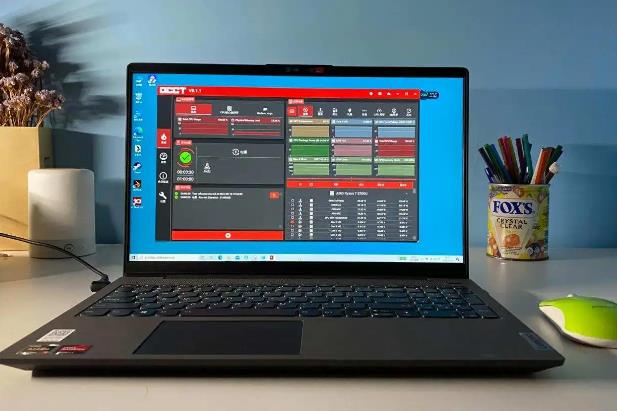
-
惠普电脑恢复出厂设置步骤 答
恢复惠普电脑出厂设置的具体步骤可能因电脑型号和操作系统版本而有所不同。以下是一般情况下的常见步骤: 1. 备份重要数据:在进行恢复出厂设置之前,建议先备份您的重要文件和数据,以免丢失。 2. 进入恢复环境: - 对于大多数惠普电脑,可以在开机时按下 F11 键进入恢复环境。如果 F11 键不起作用,您可以尝试其他快捷键,如 F9 或 Esc。 - 某些型号可能需要在开机时按下特定的组合键,例如 C

热门视频
00
:00
后结束


 推荐
推荐
 推荐
推荐





